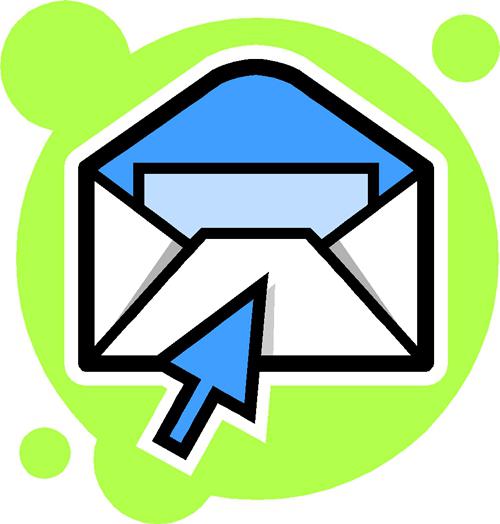Vi lærer at lave en underskrift i Outlook

Hvad skal vi bruge?
- Computeren.
- Mailklienten installeret på den.
- Internetforbindelse
Hvordan i Outlook for at lave en underskrift?
Kør klientprogrammet installeret påcomputer, fra Microsoft. Mail skal konfigureres til din konto. For at oprette en af de to typer af signaturer, skal vi vælge funktionen "Opret besked", som du kan finde på værktøjslinjen øverst i vinduet. I åbent brevpapir går du også til arbejdsområdet, som indeholder en liste over funktioner. Vi er interesserede i varen "Signatur". Klik på knappen. I det åbnede vindue ser vi tre sektioner:
- Navne på underskrifter
- underskrifterne selv
- deres indstilling.

Vi skal behandle dem i etaper. Den første ting vi ser på, er, hvordan man laver en underskrift i Outlook. I det første afsnit skal vi angive et navn. Vi klikker på knappen "Opret" og ordinerer det (du kan tænke dig selv, f.eks. "For arbejde", "for venner" og så videre). Bemærk venligst, at dette kun er navnet på underskriften. Derefter går du til den anden sektion og skriver ned teksten direkte, hvilket vil blive angivet i slutningen af meddelelsen. Som regel er det i brevveksling - dette er instruktionerne i stillingen, medarbejderafdelingen og hans kontaktoplysninger. Signaturen kan også have følgende form: "Med venlig hilsen, (brugernavn)". Du kan oprette flere sådanne muligheder for hver enkelt sag. Når signaturerne er oprettet, skal du gå til deres indstillinger. I det tredje afsnit kan du angive deres automatiske applikation. Signaturen vises, når du opretter en ny besked, når du svarer på en besked, eller når du sender den. Og også i alle disse tilfælde. OBS venligst! Hvis du ikke angiver disse indstillinger, skal du manuelt underskrive hvert brev ved at gå til "Toolbar". For at spare tid anbefaler vi, at du indstiller parametrene.
Opsætning af online mail
Hvordan i Outlook for at lave en underskrift, når det kommer til online-mail, der er placeret på Hotmail-webstedet?
- Vi går til webstedet under deres legitimationsoplysninger.
- I øverste højre hjørne er indstillingsikonet (gear) ved siden af brugernavnet. Vi klikker på det og venter på siden med parametre for at åbne.
- Vælg afsnittet "Komponér meddelelser".
- Vælg derefter "Formatering, skrifttype, signatur".
- I det åbnede vindue kan du indstille skrifttypen, dets størrelse og stil og også oprette selve signaturen. I øjeblikket skriver vi teksten.
- Udfyld tekstfeltet og gem parametrene. For at lave en underskrift skal du følge eksemplet på dem, vi nævnte tidligere.
- Udført! Der kræves ikke flere indstillinger. Signaturen vil automatisk blive stemplet på ethvert brev, uanset om det er en ny, svar eller videresendt meddelelse. I modsætning til en mailklient installeret på en computer,
Onlineversionen giver dig ikke mulighed for at oprette flere muligheder.

Så nu ved du, hvordan i Outlook ekspresLav en underskrift, og nu kan du gøre det. At have en tekst efter hovedbudskabet betragtes altid som en god tone, så sørg for at bruge det!
</ p>